In diesem Artikel untersuchen wir den häufigsten lsass.lösen Sie Probleme und finden Sie Lösungen, um sie zu lösen. Wir bieten auch einige Tipps, wie Sie feststellen können, ob die Datei infiziert ist und wie Sie lsass beheben können.exe und wie mögliche Probleme zu verhindern.
Was ist lsass.exe? Dies ist eine ausführbare Datei und Teil des Windows OS Security Service, die es implementiert. Gemäß der technischen Beschreibung impliziert dieser Dienst einen Benutzerzugriff, z. B. wenn die Software eine Bestätigung der Benutzerrechte erfordert. Das Ändern oder Löschen der Datei führt in den meisten Fällen dazu, dass Windows instabil startet oder abstürzt. Alle Windows-Builds (seit Windows XP) enthalten es, und Angreifer zielen häufig darauf ab, unbefugten Zugriff auf Daten oder bestimmte Teile des Systems zu erhalten.
| Kurzinfo | |
| Name | lsass.exe |
| Beschreibung | Teil des Windows-Sicherheitssystems |
| Standort | C:/Windows/System32/ |
| Größe (Win 10) | 59.680 bytes |
| Typ | Win32 EXE |
| Entwickler | Microsoft Corporation |
| Digitale Signatur | Ja |
| Zielsysteme | Windows XP, Windows 8, Windows 8.1, Windows 10 |
LSASS Eigenschaften. Mit diesen Parametern können Sie schnell feststellen, ob die Datei echt ist oder nicht, falls Sie den Verdacht haben, dass sie durch Malware beschädigt wurde. Mit anderen Worten, hier sind 5 einfache Überprüfungsmethoden.
1. Lage. Dies ist eine Systemdatei, daher befindet sie sich im Verzeichnis System32:
C:\Windows\System32\lsass.exe
2. Name. Der Name ist eine Abkürzung des Dienstes, den es initialisiert. Darüber hinaus existiert diese Datei nur in der .exe-Erweiterung:
lsass.exe – Local Security Authority Subsystem Service
3. Größe. 58,2 Kb unter Windows 10, 32 Kb unter Windows 7.
4. Fsumme. Eine Folge von Zeichen, die eine eindeutige Kennung für Dateien basierend auf der genauen Größe darstellen. Selbst eine winzige Größenänderung ändert diesen Wert, daher wird er häufig zur Bestimmung der Dateiauthentizität verwendet.
Fenster 10: d70219dbe8cda2f93972ea4574aa47e57b61480ef31c69510a8faf681b0bff46
Fenster 7: 5c3a20f242492b9782047fe5f53eb3c6400cf5f0c89e45b22453724714d838be
5. Digitale Signatur. Microsoft verfügt wie andere seriöse Softwareanbieter über eine eigene digitale Signatur für Dateien. Es ist eine eindeutige Zeichenfolge, die den Autor identifiziert.
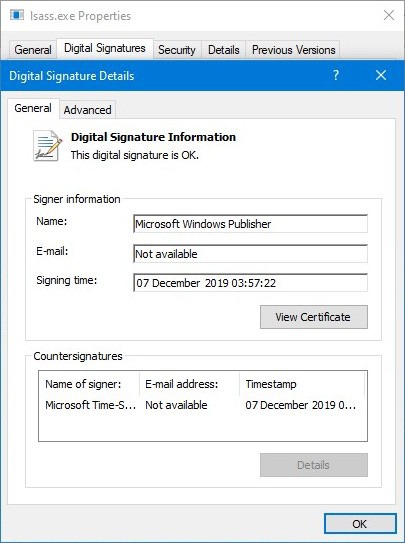
Wenn die Parameter Ihrer Dateikopie nicht mit einem dieser Merkmale übereinstimmen, ist sie entweder beschädigt oder infiziert. Wenn eine Datei alle Parameter erfüllt und trotzdem ein Fehler vorliegt, haben wir am Ende den Abschnitt „Verhindern“.
Häufige LSASS-Probleme und -Lösungen
Unsere Analyse hat gezeigt, dass die meisten LSAA-Probleme durch schädliche Dateien und Versuche verursacht werden, unbefugten Zugriff auf das System zu erhalten. Hier finden Sie praktische Empfehlungen zur Ermittlung der Ursache.
| Ausgabe | Malware | Systemfehler | ||
| 1 | LSASS wurde nicht aus dem Standardordner gestartet | + | – | |
| 2 | Dateigröße ist verdächtig | + | – | |
| 3 | 2 instanzen der ausgeführten Datei | + | – | |
| 4 | Eine ähnlich benannte Datei wird bereits ausgeführt | + | – | |
| 5 | Keine digitale Signatur oder Dateibeschädigung | + | – | |
| 6 | Datei verwendet zu viel Speicher | + | + | |
| 7 | BSOD nach Neustart | – | + | |
| 8 | Systemneustart, Datei nicht gefunden | – | + | |
| 9 | Fehler beim Starten von Windows | – | + | |
| 10 | Fehler beim Starten von Anwendungen | – | + | |
So verwenden Sie den Task-Manager (Kurzanleitung).
Dies ist ein Systemdienstprogramm, das Informationen zu allen laufenden Anwendungen und Ressourcen bereitstellt, die sie verbrauchen. Man kann es durch Drücken von Strg + Umschalt + Esc initialisieren. In Windows 10 wird beim Öffnen standardmäßig eine Liste der ausgeführten Prozesse angezeigt. Um laufende Prozesse in Windows 7 zu sehen, muss man auf die Registerkarte Prozesse wechseln. Task-Manager umfasst auch Ressourcen, Dienste, Autostart-Liste.
- Ausgabe 1. So überprüfen Sie ein Verzeichnis Hosting lsass.exe.
Um zu sehen, ob die Datei aus dem Standardordner funktioniert oder nicht, drücken Sie Strg + Umschalt + Esc, um den Task-Manager zu starten. Gehen Sie zur Registerkarte Dienste und stellen Sie sicher, dass unter den laufenden Prozessen nur einer namens lsass vorhanden ist.exe. Wenn Sie es nicht finden können, aktivieren Sie die Funktion „Prozesse von allen Benutzern anzeigen“ und versuchen Sie es erneut.
- Ausgabe 2. Wie man lsass bestimmt.exe-Größe.
Methode 1: Verwenden von Systemressourcen. Öffnen Sie den Dateispeicherort im Task-Manager und vergleichen Sie Ihre Dateigröße mit der Standardgröße (wir haben dies bereits im Artikel erwähnt). Methode 2: Verwenden der Hash-Summe. Öffnen Sie auch den Dateispeicherort und überprüfen Sie die Hash-Summe mit diesem SHA256-Online-Tool. Vergleichen Sie die empfangene Zeichenfolge mit der zuvor erwähnten, sie sollte dieselbe sein. Hinweis: Vertrauen Sie nicht den Dateieinstellungen an ihrem Speicherort, da diese durch Malware geändert werden können.
- Ausgabe 3. So erkennen Sie zwei laufende LSASS-Dateien.
Es ist auch über den Task-Manager möglich. Starten Sie es und öffnen Sie die Registerkarte Dienste. Überprüfen Sie die gesamte Liste der ausgeführten Anwendungen und stellen Sie sicher, dass nur eine mit dem Namen lsass vorhanden ist.exe.
- Ausgabe 4. So erkennen Sie einen bösartigen lsass.
Der häufigste Versuch, böswillige lsass als echte Kopie auszugeben, besteht darin, den ersten Buchstaben „L“ in Kleinbuchstaben durch den Buchstaben „I“ in Großbuchstaben zu ersetzen. Wie in Worten „Lampe“ und „Indien“. Um eine schädliche Datei zu erkennen, überprüfen Sie laufende Anwendungen im Task-Manager. Es sollte nur eine LSASS-Datei enthalten, die alle 5 Kriterien der Echtheitsprüfung erfüllt.
- Ausgabe 5. So überprüfen Sie die digitale Signatur von LSASS.
Um die digitale Signatur einer Datei zu überprüfen, öffnen Sie ihre Eigenschaften mit einem Rechtsklick. Wählen Sie die Registerkarte Digitale Signaturen. Die Datei muss ausschließlich eine Microsoft Windows Publisher-Signatur haben.
- Ausgabe 6. Wie zu beheben hohe lsass.exe Speicherverbrauch.
Wir können die RAM-Auslastung im selben Task-Manager überprüfen, an dem sich die Liste der Anwendungen befindet. Im Normalzustand verbraucht lsass etwa 4 MB. Obwohl andere laufende Programme diesen Wert aufgrund häufiger Anfragen erhöhen können, ist es vor einer Überprüfung besser, Programme von Drittanbietern zu schließen.
- Ausgabe 7. So beheben Sie BSOD nach dem Neustart.
Wenn der Windows-Start gerade initialisiert wurde, drücken Sie F8, um zum Windows-Startmenü zu gelangen. Versuchen Sie die Option „Laden Sie die letzte erfolgreiche Konfiguration herunter“, um das System auf einen früheren Zustand zurückzusetzen. Wenn dies nicht hilft, verwenden Sie die Windows-Installationsdiskette für die Systemwiederherstellung. Hinweis: Die Systemwiederherstellung löscht keine Benutzerdateien, sondern prüft nur, ob sich Windows-Dateien an einem geeigneten Speicherort befinden und ob sie wiederhergestellt werden sollen oder nicht.
- Ausgabe 8. So beheben Sie fehlende lsass.exe und Systemneustart (in 30 Sekunden).
Oft erhalten wir die Warnung über das fehlende lsass und den Neustart des Systems, um zu versuchen, es wiederherzustellen. Sehen Sie zuerst, ob es funktioniert. Wenn nicht, verwenden Sie die Windows-Wiederherstellung oder die Installationsdiskette, um die Wiederherstellung zu starten.
- Ausgabe 9. So beheben Sie den LSASS-Fehler beim Windows-Start.
Starten Sie das System neu, um zu überprüfen, ob es sich um einen einzelnen Fehler handelte. Der nächste Schritt hängt vom Inhalt der Fehlermeldung ab. Wenn es sich um 3rd-Party-Software bezieht, versuchen Sie, diese Software neu zu installieren. Wenn keine spezifischen Fehlerinformationen vorhanden sind oder sich auf Systemdateien beziehen, aktivieren Sie die Windows-Systemwiederherstellung mithilfe der Installationsdiskette. Führen Sie danach einen vollständigen Systemscan nach schädlichen Dateien durch.
- Ausgabe 10. So beheben Sie LSASS beim Starten einer anderen Anwendung.
Entfernen Sie eine Anwendung mit einem Deinstallationsprogramm und installieren Sie sie erneut. Es wird auch empfohlen, wenn möglich die neuesten Updates dafür zu erhalten. Wenn dies nicht hilft, wenden Sie sich an den Softwareanbieter.
Die meisten Angriffe (70-80% der Vorfälle) auf lsass.sie zielen darauf ab, unbefugten Zugriff auf Informationen oder das gesamte System zu erhalten. Einige Malware versucht auch, Benutzerdaten oder Systemdateien zu beschädigen. Im Jahr 2020 finden laut VirusTotal immer noch Angriffe mit lsass statt.
5 Methoden zur Behebung von LSASS.exe
Möglichkeit 1: PC auf Malware scannen. Laden Sie Malware Fighter von IObit oder eine andere Anti-Malware-App Ihrer Wahl herunter und installieren Sie sie. Löschen Sie erkannte Malware und starten Sie sie neu.
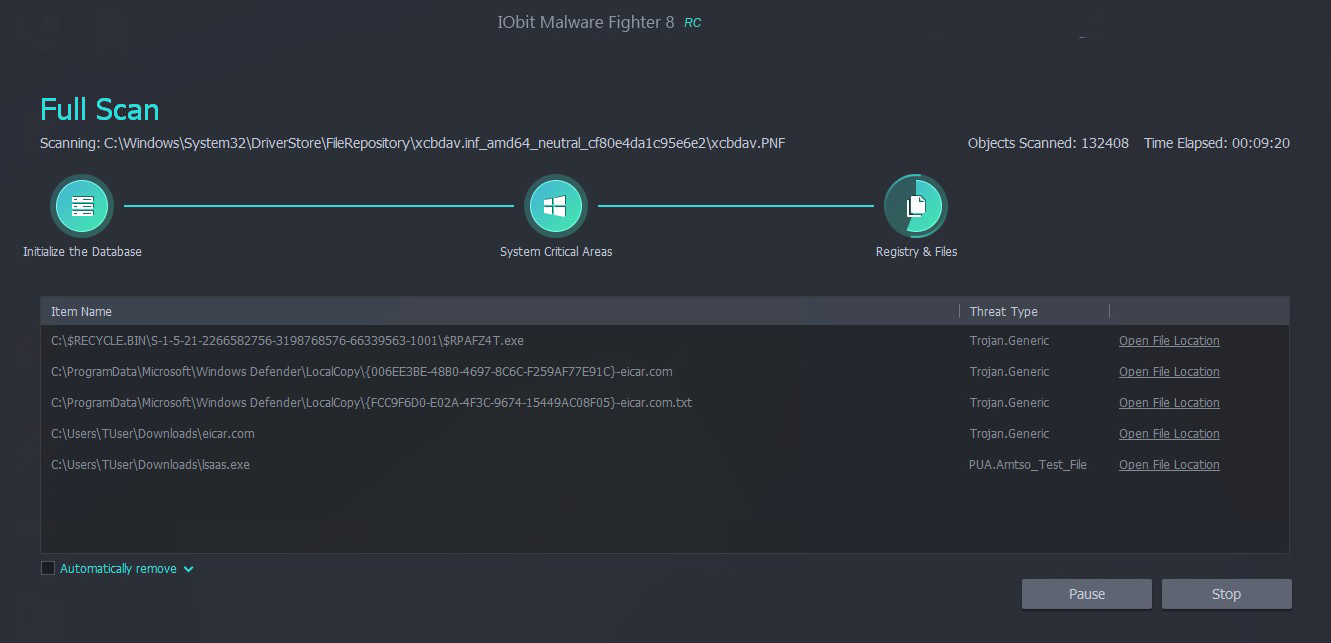
Möglichkeit 2: Installieren Sie Windows 10-Updates. Öffnen Sie das Einstellungsmenü und gehen Sie zu Update & Sicherheit. Drücken Sie auf Nach Updates suchen und warten Sie auf die Scanergebnisse. Installieren Sie alle empfohlenen Updates und starten Sie neu.
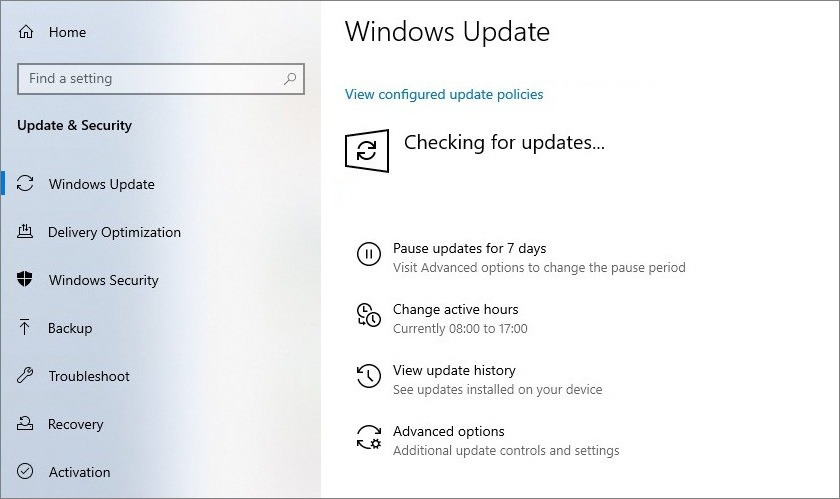
Option 3. Ändern Sie den Windows-Startmodus. Starten Sie einen PC und bevor der Windows-Bildschirmschoner angezeigt wird, drücken Sie F8, um das Windows-Startmenü zu aktivieren. Wählen Sie „Abgesicherter Modus mit Netzwerk“ und warten Sie, bis es geladen ist. Wenn das System korrekt geladen wird, versuchen Sie die Optionen 1 und 2, um lsass zu beheben.exe. Oder arbeiten Sie in diesem Modus weiter.
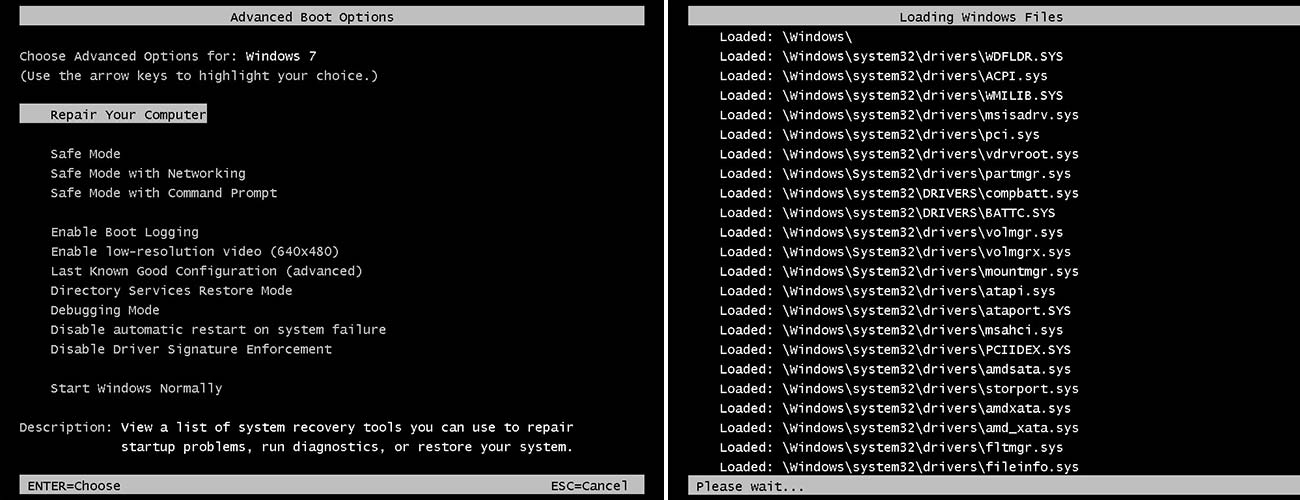
Option 4. Verwenden Sie das Dienstprogramm zur Systemwiederherstellung. Drücken Sie wie im vorherigen Szenario F8, bevor Windows geladen wird. Wählen Sie „Computer reparieren“. Befolgen Sie die Tipps, um das System wiederherzustellen.
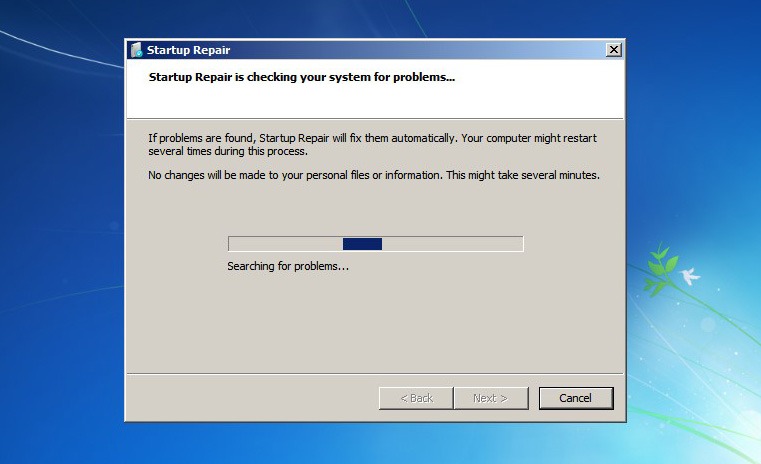
Möglichkeit 5. Systemwiederherstellungspunkt. Drücken Sie Win + R, geben Sie rstrui ein.exe und drücken Sie die Eingabetaste. Drücken Sie Weiter und wählen Sie im folgenden Fenster einen Wiederherstellungspunkt für das Datum aus, an dem Ihr PC (wie Sie sich erinnern) ordnungsgemäß funktioniert hat. Neustart am Ende.
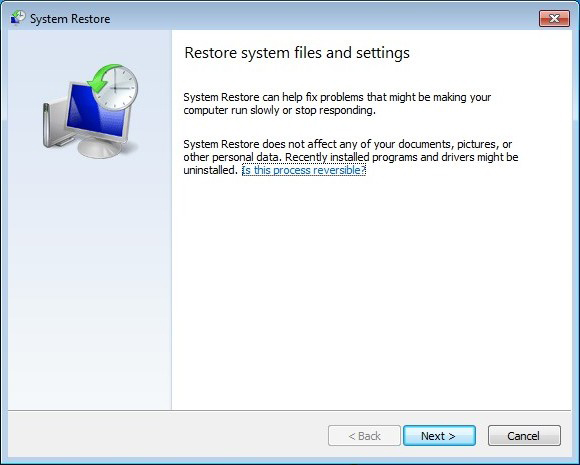
Wie kann ich lsass-Fehler verhindern?
Vorbeugende Maßnahmen sind einfacher und sicherer als Korrekturen.
- Reinigen und optimieren Sie einen PC mit speziellen Apps. Oft sammeln Computer Junk- und temporäre Dateien, die nicht mehr verwendet werden. Dies ist ein beliebter Ort für Hacker, um Malware zu verschleiern. Es gibt viele PC-Optimierungssoftware, empfehlen wir Advanced Systemcare aus mehreren Gründen: Es hat eine kostenlose Version, Scheduler für regelmäßige PC-Wartung, automatische Updates.
- Installieren und verwenden Sie Anti-Malware. Machen wir Hackern das Leben nicht leichter, indem wir einen Computer anfällig machen. Spezielle Sicherheitssoftware, bekannt als Antimalware, überwacht den gesamten Datenverkehr in Echtzeit und kann solche Bedrohungen erkennen und blockieren. In diesem Zusammenhang begrüßen wir Sie, um mehr über die besten Anti-Malware-Programme zu erfahren.
Bleiben Sie sicher, jeder, physisch und digital.